Невозможно отформатировать внешний жесткий диск на PS4
Добавление внешнего жесткого диска к PS4 — важный способ расширить дисковое пространство. Однако иногда вы не можете отформатировать внешний жесткий диск на PS4. Вот эта статья на MiniTool Software расскажет вам, как решить эту проблему.
Добавление внешнего жесткого диска для PS4 не только расширяет емкость хранилища, но и увеличивает скорость загрузки игр и улучшает игровую производительность. Кроме того, внешний жесткий диск может также служить идеальной игровой библиотекой, обеспечивая вам высокую портативность. Поскольку PS4 поддерживает только FAT32 и exFAT, вам необходимо убедиться, что ваш внешний жесткий диск отформатирован в этих файловых системах. Однако во время этого процесса вы можете обнаружить, что вы не можете отформатировать внешний жесткий диск на PS4. Связанные ошибки включают PS4 cannot format as extended storage CE-41902-6 и другие.
Почему возникает эта проблема?
Почему вы не можете отформатировать внешний жесткий диск на PS4
Обычно невозможность форматирования внешнего жесткого диска на PS4 может быть вызвана следующими причинами:
- Возникают временные неполадки на внешнем жестком диске или консоли PS4.
- Внешний жесткий диск не соответствует требованиям.
- Возникли ошибки в системном программном обеспечении PS4.
- Внешний жесткий диск поврежден и требует замены.
- …
Далее продолжайте читать, чтобы узнать, как устранить проблему сбоя форматирования.
Как исправить ошибку «Невозможно отформатировать это USB-устройство хранения данных как расширенное хранилище PS4»
Исправление 1. Повторно подключите внешний жесткий диск к PS4.
Чтобы исключить временные сбои соединения, вы можете попробовать аккуратно извлечь внешний жесткий диск из консоли PS4, а затем снова подключить его к устройству. Кроме того, вы можете рассмотреть возможность подключения диска к другому устройству и убедиться, что он работает правильно, чтобы убедиться в его исправности.
Исправление 2. Убедитесь, что внешний жесткий диск соответствует требованиям
Если вы столкнулись с ошибкой PS4 cannot format as extended storage CE-41902-6, это может быть связано с тем, что диск не является диском USB 3.0 или более поздней версии. В этом случае вам необходимо заменить внешний диск. Также эта ошибка может возникнуть, если вы подключаете диск к консоли слишком медленно. Чтобы устранить ее, вам следует быстро и надежно переподключить внешний накопитель USB.
Исправление 3. Перезагрузите PS4.
Чтобы устранить временные ошибки на консоли PS4, вы можете попробовать перезапустить ее и проверить, можно ли устранить проблему.
- Выключите консоль PS4.
- Нажмите и удерживайте ПС кнопку в течение нескольких секунд, пока не услышите звуковой сигнал.
- Когда вы увидите окно безопасного режима, выберите Restart PS4.
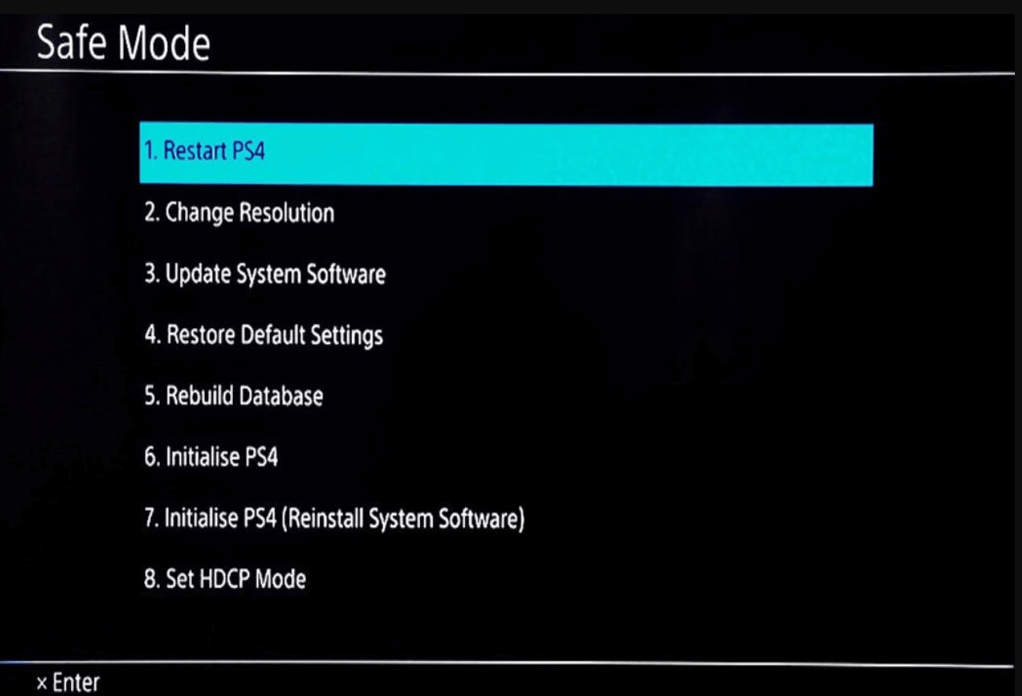
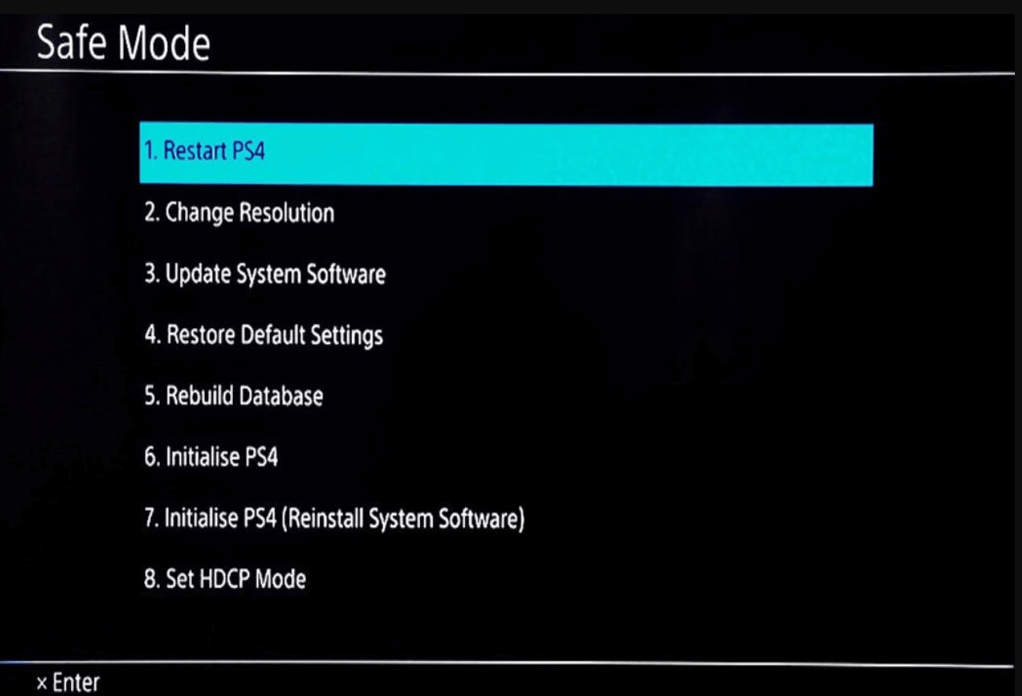
Исправление 4. Обновление системного ПО PS4
Устаревшее системное программное обеспечение PS4 может быть причиной того, что вы не можете отформатировать внешний жесткий диск на PS4. В этом случае вы можете проверить, доступна ли более новая версия системного программного обеспечения, и загрузить ее, перейдя по ссылке Настройки > Обновление системного ПО.
Исправление 5. Отформатируйте внешний жесткий диск на ПК с Windows.
Если вы не можете отформатировать внешний жесткий диск на консоли PS4, вы можете рассмотреть возможность форматирования на компьютере. На ПК с Windows вы можете отформатировать диск через File Explorer, Disk Management или мощное программное обеспечение для управления разделами, например Мастер разделов MiniTool.
В Проводнике/Управлении дисками:
- Щелкните правой кнопкой мыши по жесткому диску и выберите Формат.
- В новом окне настройте метку тома и файловую систему (FAT32 или exFAT), а затем отметьте опцию Быстрое форматирование или Выполнить быстрое форматирование.
- Нажмите Начинать или ХОРОШО.
В мастере разделов MiniTool:
MiniTool Partition Wizard FreeНажмите для загрузки100% чистый и безопасный
- Запустите этот бесплатный менеджер разделов.
- Выберите раздел внешнего жесткого диска, затем прокрутите вниз левую строку меню, чтобы выбрать Форматировать раздел.
- Введите метку раздела, выберите целевую файловую систему и нажмите ХОРОШО.
- Ударь Применять кнопка.
MiniTool Power Data Recovery FreeНажмите для загрузки100% чистый и безопасный
Заключительные слова
Этот пост должен был объяснить, почему вы не можете отформатировать внешний жесткий диск на PS4, и предоставить решения для решения этой проблемы. Теперь вы должны решить эту проблему.






